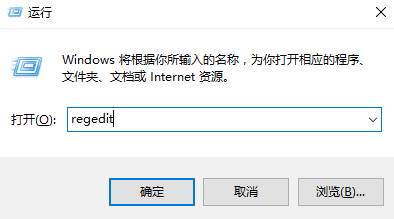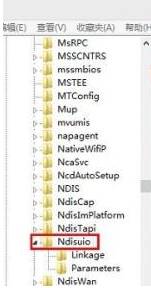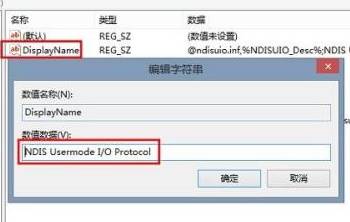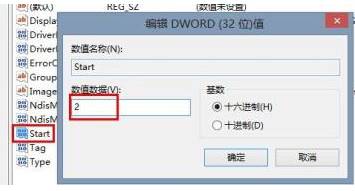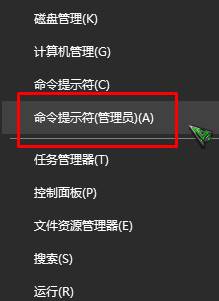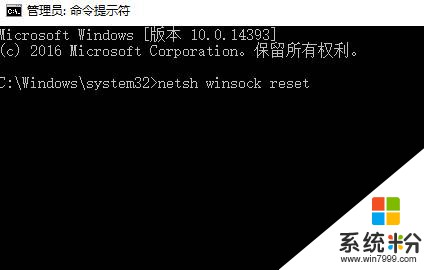Win10係統中Windows無線服務無法啟動 的解決方法!
時間:2017-04-06 來源:互聯網 瀏覽量:
在windows 操作係統中,如果我們要使用相應的係統組件或功能,一定需要開啟相應的服務能正常運行。最近使用win10係統的用戶反映稱無線功能無法使用,在服務中開啟無線服務的時候卻彈出了錯誤提示,無法啟動的情況,該怎麼辦呢?遇到這樣的情況我們可以使用下列方法進行解決。
步驟:
1、按下【win+R】組合鍵呼出運行,輸入:regedit 點擊確定,或按下回車鍵(Enter)打開注冊表;
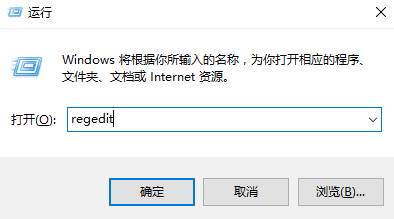
2、在注冊表左側依次展開:HKEY_LOCAL_MACHINESYSTEMCurrentControlSetservicesNdisuio ;
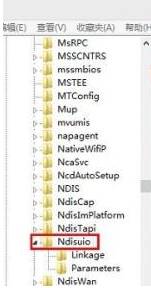
3、在右側雙擊打開“DisplayName”值,查看數值數據是否為:NDIS Usermode I/O Protocol ,若不是將其修改為:NDIS Usermode I/O Protocol 點擊確定保存設置即可;
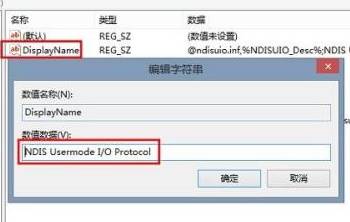
4、雙擊【Start】值,將其數值數據修改為“2” ,點擊確定;
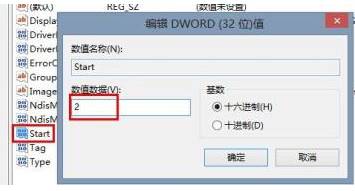
5、按下【Win+X】組合鍵,在彈出的菜單中點擊【命令提示符(管理員)】;
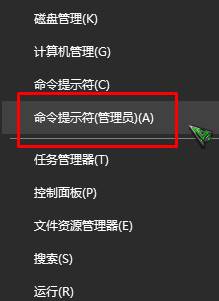
6、在命令提示符框中輸入:netsh winsock reset 按下回車鍵 ,等待彈出 重置成功 重啟電腦的提示後重啟一次計算機即可開啟無線服務了。(操作該步驟的時候必須關閉係統中的防火牆軟件,否則會被阻止)
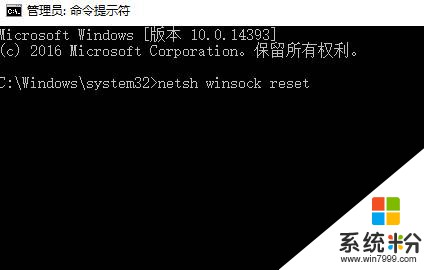
以上就是小編給大家介紹的win10無法啟動無線服務的方法!